Všechny možnosti, které můžete vidět na uživatelském účtu cPanel, jsou spravovány ze Správce funkcí. Pokud jste root nebo prodejce, můžete získat přístup ke správci funkcí prostřednictvím přizpůsobení a přístupu k určitým zásuvným modulům, lze provést možnosti. Naučte se, jak používat Správce funkcí ve WHM?
Vytvořit seznam funkcí ve WHM
1. Nejprve se přihlaste do panelu WHM,
https://vase-domena.com:2087 nebo https://IP-adresa:2087 nebo https://název-hostitele-serveru:2087 .
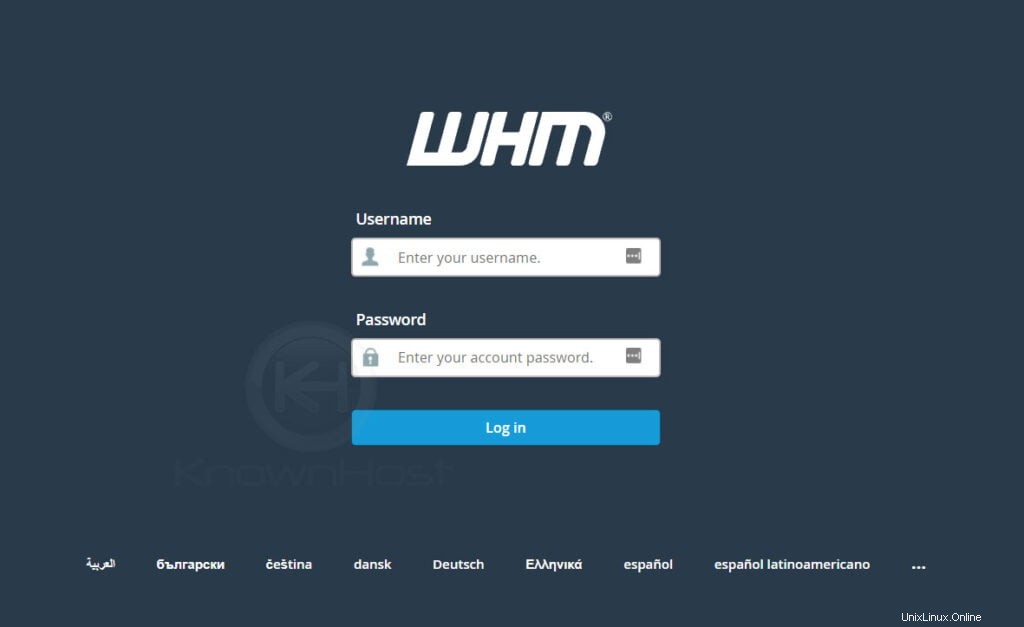
2. Přejděte na Balíčky → Správce funkcí .
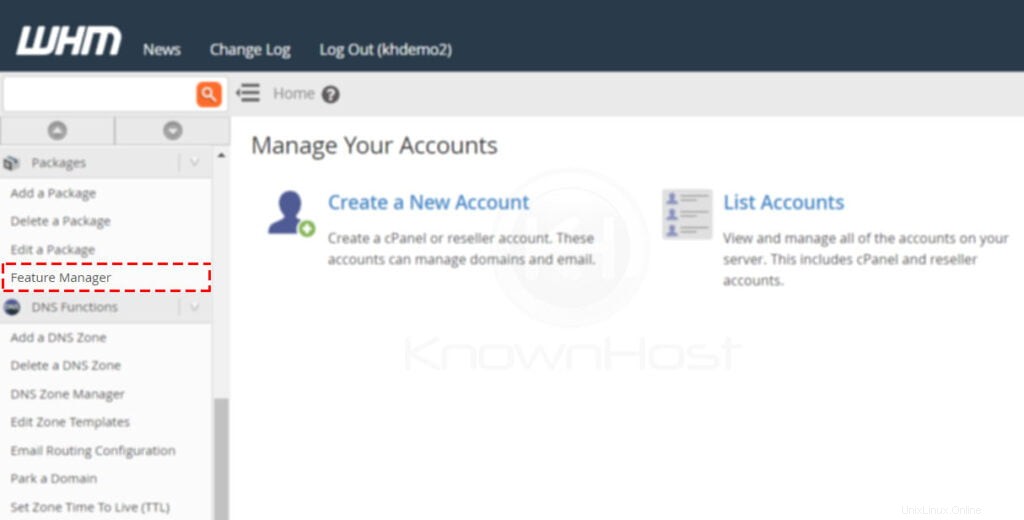
3. Přidejte nový seznam funkcí , zadejte název seznamu funkcí → Klikněte na Přidat seznam funkcí .
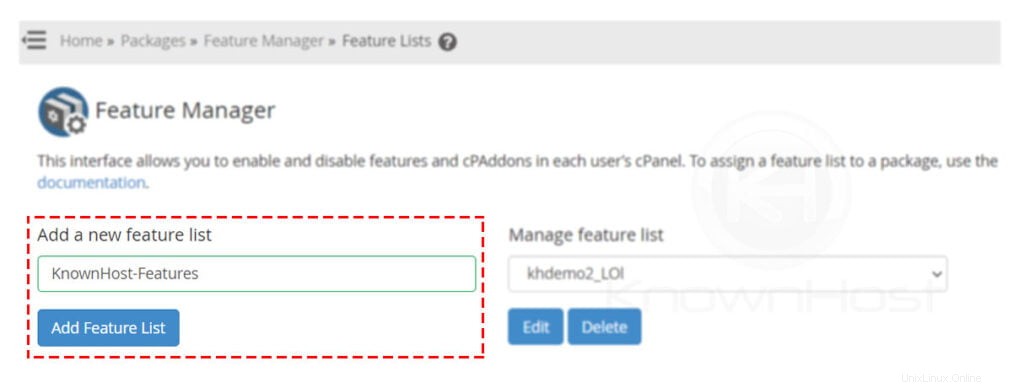
4. Vyberte požadované funkce nebo pro výběr všech možností klikněte na Vybrat všechny funkce .
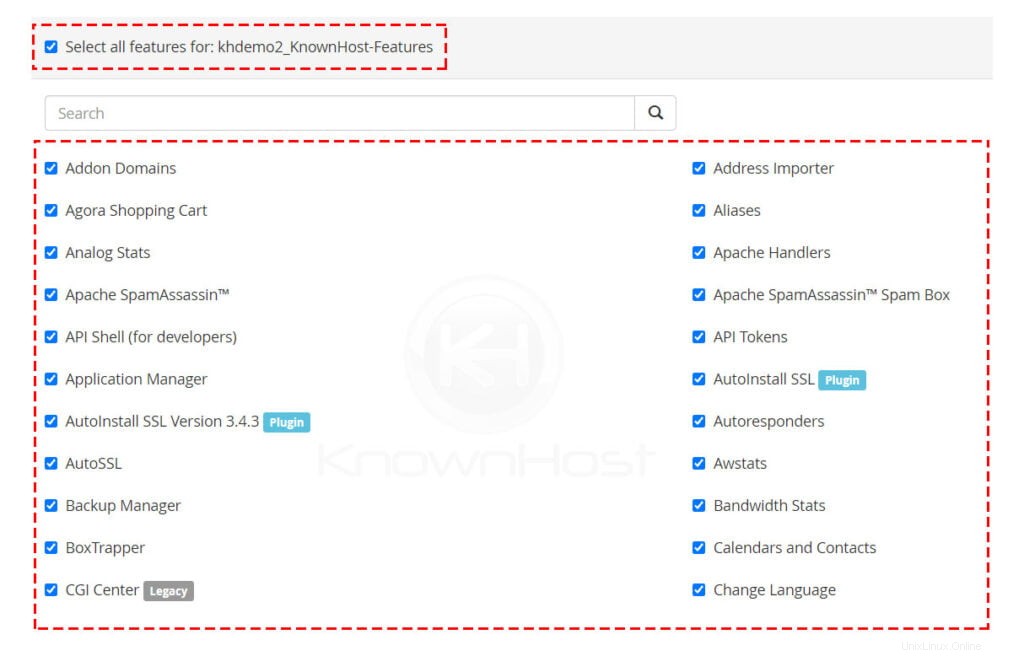
5. Nakonec klikněte na Uložit .
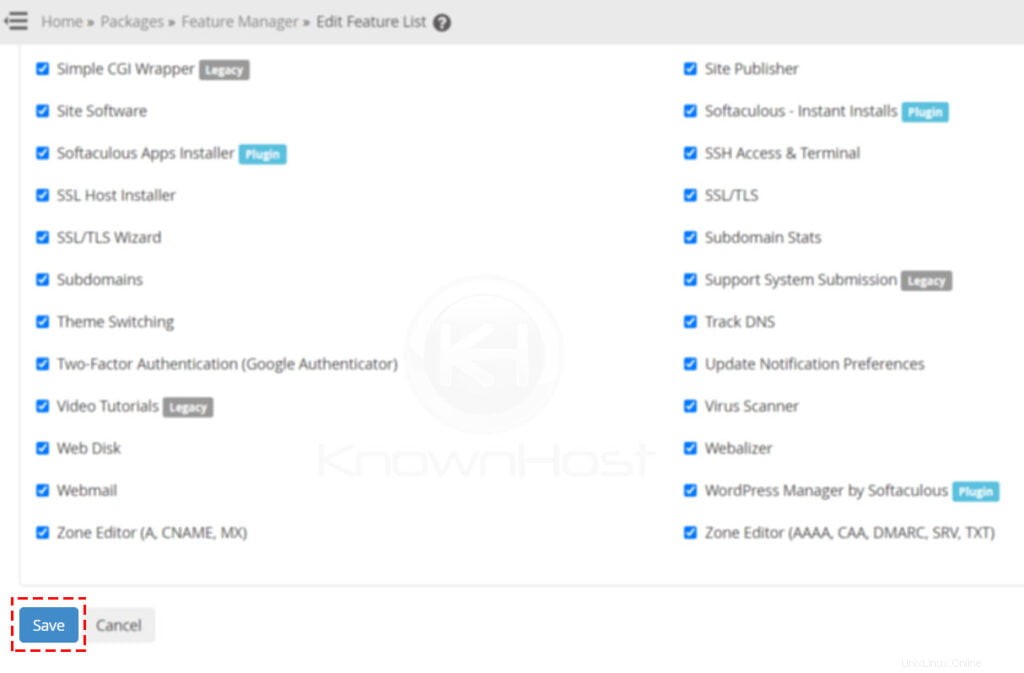
Upravit seznam funkcí ve WHM
1. Nejprve se přihlaste do panelu WHM,
https://vase-domena.com:2087 nebo https://IP-adresa:2087 nebo https://název-hostitele-serveru:2087 .
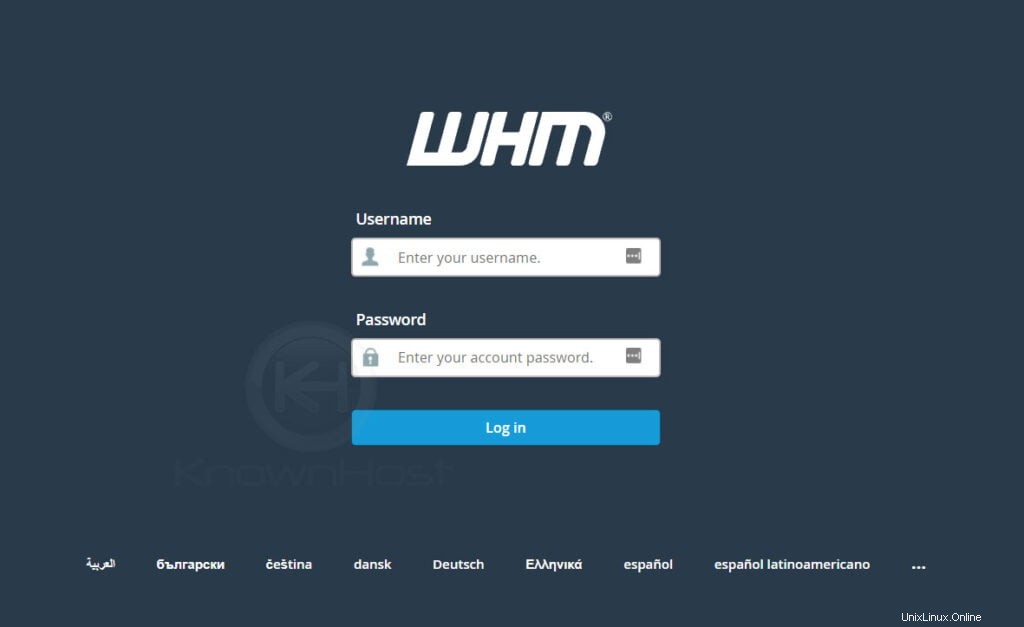
2. Přejděte na Balíčky → Správce funkcí .
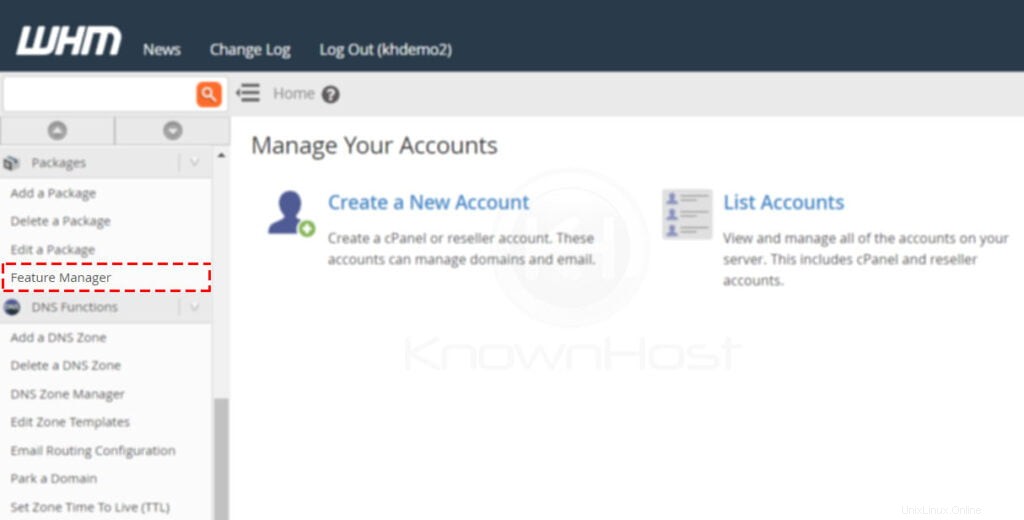
3. Spravovat seznam funkcí , vyberte Seznam funkcí z rozevírací nabídky → Klikněte na na Upravit .
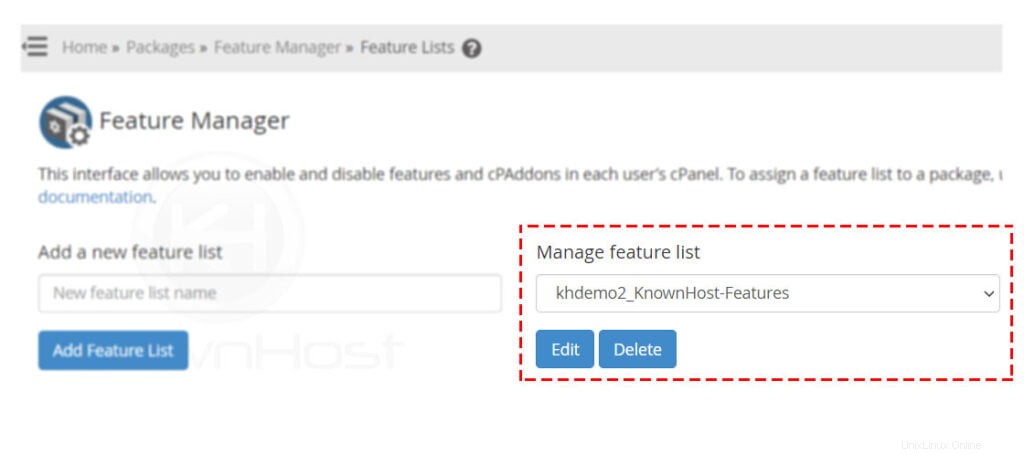
4. Proveďte požadované změny.
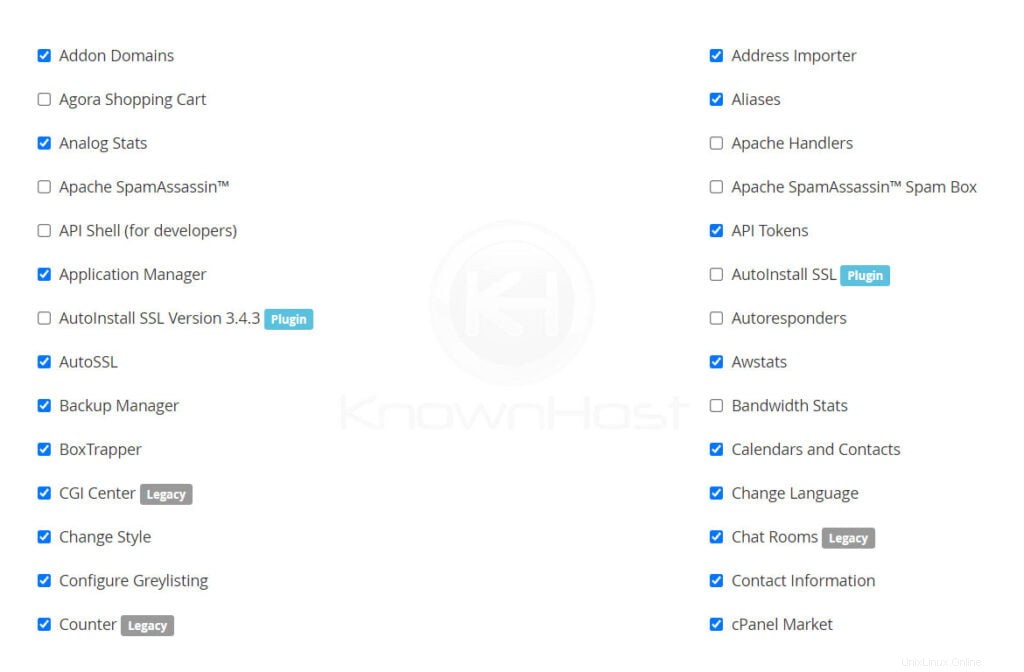
5. Nakonec klikněte na Uložit .
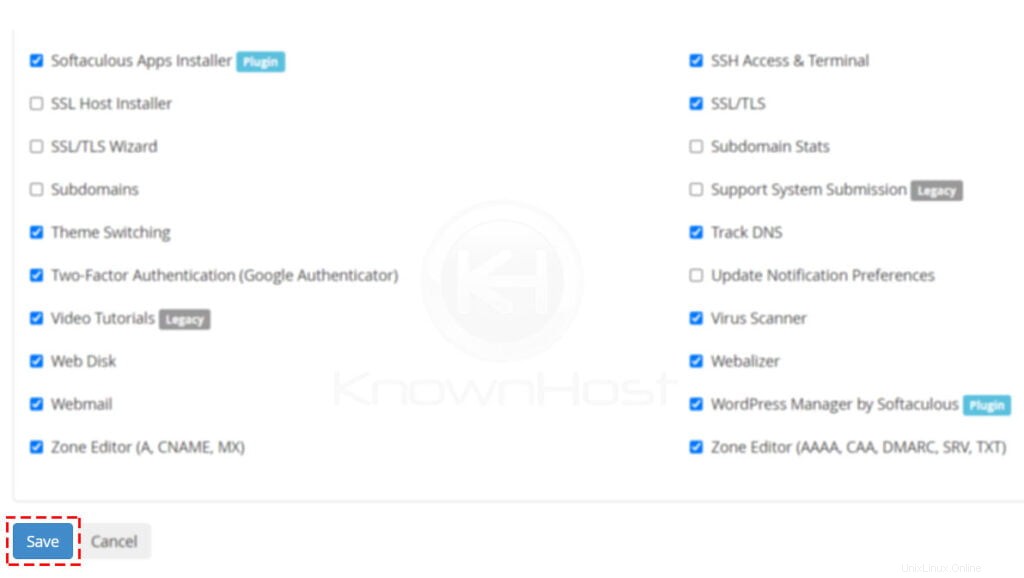
Odstranit seznam funkcí ve WHM
1. Nejprve se přihlaste do panelu WHM,
https://vase-domena.com:2087 nebo https://IP-adresa:2087 nebo https://název-hostitele-serveru:2087 .
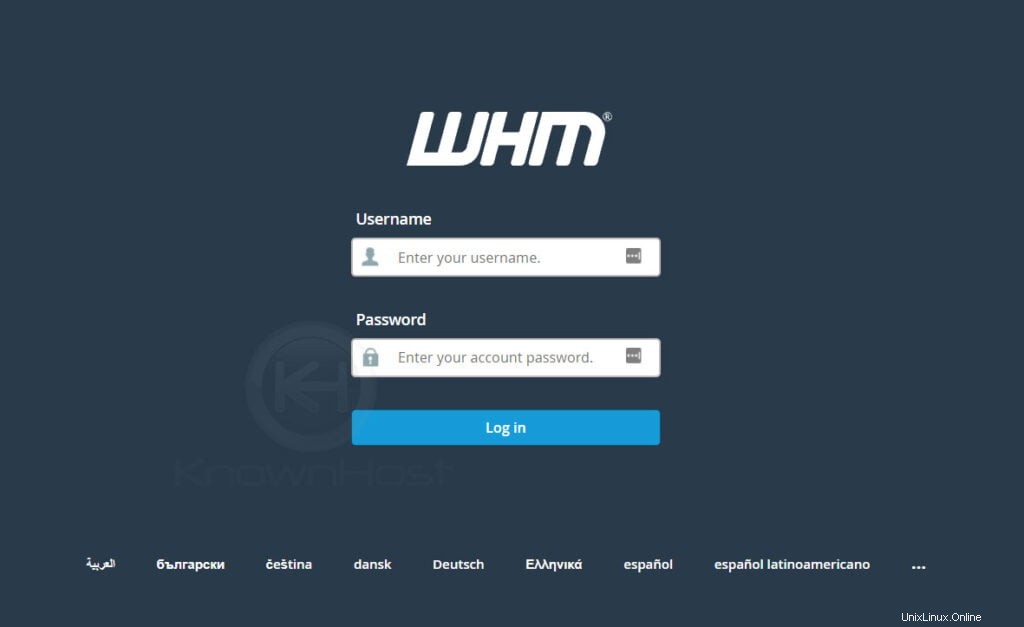
2. Přejděte na Balíčky → Správce funkcí .
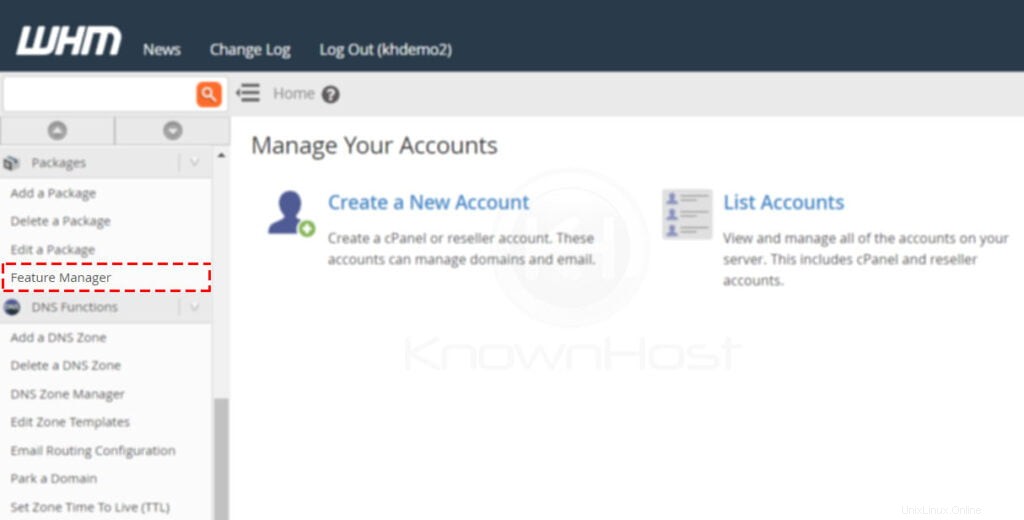
3. Spravovat seznam funkcí , Z rozevírací nabídky vyberte Seznam funkcí → Klikněte na na Smazat .
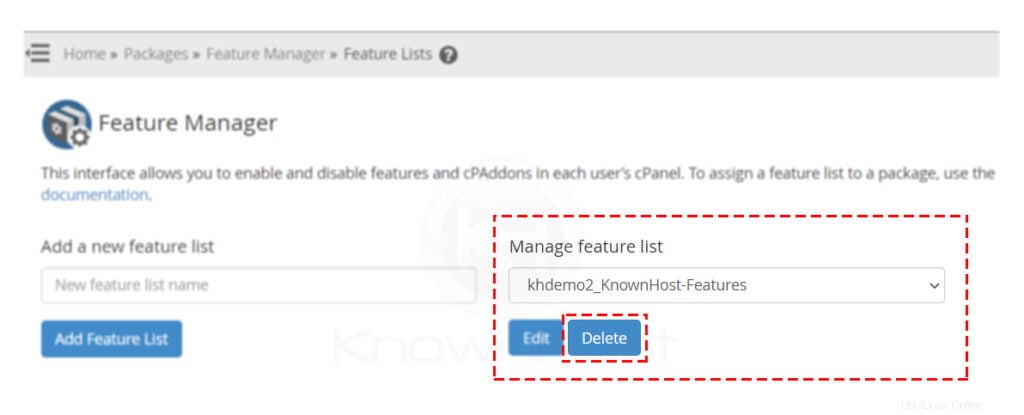
Závěr
Nyní, když jsme si prošli, jak používat správce funkcí na panelu WHM. Pomocí tohoto článku upravíte, vytvoříte nebo odstraníte seznam funkcí z WHM → Balíčky → Správce funkcí.